Dodawanie, usuwanie, przenoszenie pól na formularzu
Dodawanie pola na formularzu
Dodawanie pola na formularzu może odbywać się bezpośrednio z poziomu sprawy, przez użytkownika jeżeli opcja Użytkownik może dodawać nowe pola do formularza w Ustawieniach procedury jest włączona. Sposób dodawania pól bezpośrednio na formularzu został opisany w artykule: Dodawanie pól do formularza.
Dodawanie pola z poziomu definicji formularza.
Przejdź do definicji formularza.
- Menu główne -> Procesy -> wybierz swój proces -> Formularz
albo
- bezpośrednio z poziomu otwartej sprawy wybierz Administracja -> Modyfikuj proces.
W celu dodania nowego pola należy:
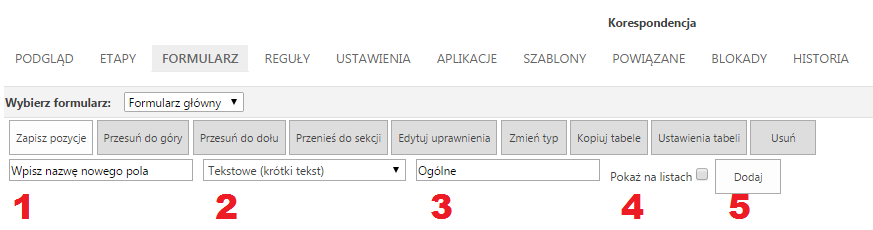
- Zaproponować nazwę pola. Nazwa może składać się ze 100 znaków z wyjątkiem [ ] i ” (nawiasów kwadratowych i cudzysłowów). Nazwy w innych językach nadaje się korzystając z opcji Ustaw nazwy w innych językach.
- Wybrać typ pola. Dostępne typy pól zostały opisane tutaj.
- Przypisać pole do sekcji wpisując jej nazwę lub wybierając z listy.
- Zdecydować czy pole i jego wartość ma być wyświetlana na listach spraw (Do wykonania, Moje, Przekazane, Wszystkie, Zamknięte)
- Wybrać przycisk Dodaj w celu zatwierdzenia.
Usuwanie pola z formularza
Usuwanie pola, w trakcie wdrożenia jest czynnością normalną, która często występuje w praktyce. W tym czasie definicja procedury dopiero powstaje i raczej istnieje małe ryzyko utraty danych po usunięciu pola. Jednakże w środowiskach produkcyjnych, usunięcie pola może wiązać się z utratą danych z wielu lat. Trzeba zatem bardzo dokładnie przemyśleć jakie konsekwencje będzie miało usunięcie pola.
W celu usunięcia pola z formularza należy:
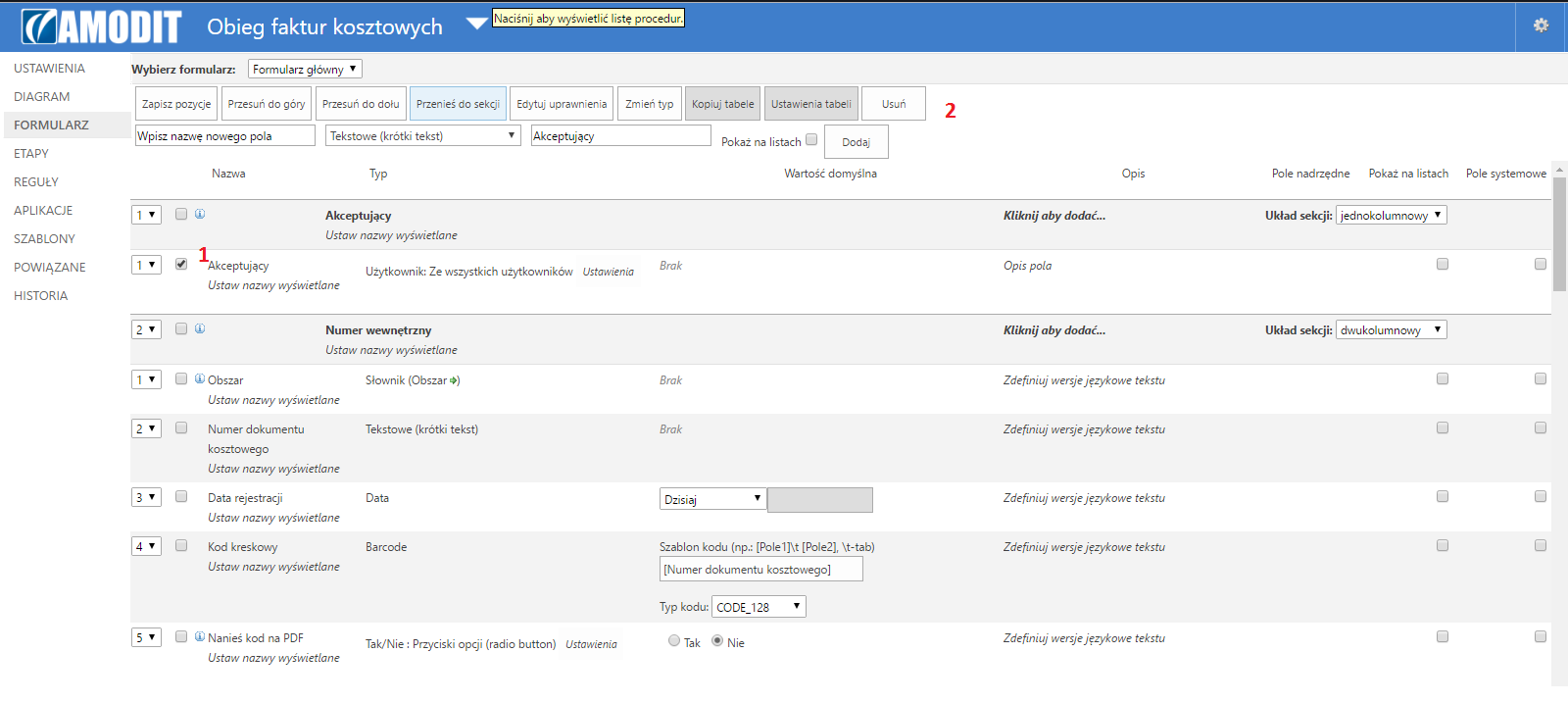
- Zaznaczyć checkbox przy nazwie pola.
- Kliknąć przycisk Usuń w górnej części strony.
- W oknie dialogowym potwierdzić chęć usunięcia pola.
UWAGA:
- Pole usuwane jest bezpowrotnie. Nie ma opcji przywrócenia pola po jego usunięciu.
- Usunięcie pola powoduje usunięcie danych związanych z tym polem ze wszystkich spraw, w tym również ze spraw zamkniętych.
- W historii sprawy pozostanie informacja o wartości w tym polu, jednakże nie ma możliwości przywrócenia tych danych.
- Usunięcie pola może mieć wpływ na działanie reguł, w których to pole występowało.
- Usunięcie pola może mieć wpływ na działanie innych procedur, jeżeli odwoływały się one do tego pola poprzez funkcje Set lub Get
Przenoszenie pola w górę lub w dół
Kolejność występowania pól na formularzu odpowiada kolejności na liście definicji.
Jeżeli chcemy zmienić położenie pola na formularzu, to musimy zmienić jego położenie na liście definicji pól.
W tym celu należy zaznaczyć pole (pola), które chcemy przemieścić za pomocą chcekbox’a przy nazwie pola i kliknąć odpowiednio przycisk Przesuń do góry lub Przesuń do dołu. Pole (pola) zostaną przemieszczone o jedną pozycję odpowiednio w górę lub w dół.
Przemieszczanie pól następuje w obrębie jednej sekcji.
Przenoszenie pola na wybraną pozycję
Pole może zostać przeniesione na wybraną pozycję w ramach tej samej sekcji.
W tym celu należy:
- W polu, które chcemy przenieść na inną pozycję, wskazać numer docelowej pozycji pola.
- Kliknąć Zapisz pozycje. Kolejność pozycji zostanie zmieniona.
Przenoszenie pola do innej sekcji
W celu przeniesienia pola do innej sekcji należy:
- Zaznaczyć checkbox przy nazwie pola.
- Kliknąć Przenieś do sekcji.
- Wybrać nazwę istniejącej sekcji lub wpisać nazwę nowej sekcji
- Kliknąć Przenieś.
Zmiana typu pola
Możliwa jest zmiana typu pola. Należy jednak mieć na uwadze, że ze zmianą typu pola może się wiązać utrata wszystkich danych we wszystkich sprawach dla tego pola.
Dla niektórych typów pól AMODIT dokonuje automatycznej konwersji.
W celu zmiany typu pola należy:
- Zaznaczyć checkbox przy nazwie pola
- Kliknąć przycisk Zmień typ.Pojawi się okno dialogowe do zmiany typu pola.
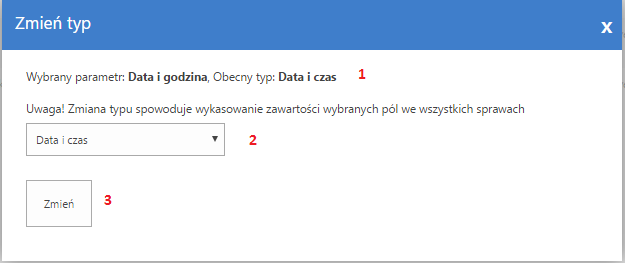
- Wskazać nowy typ dla wybranego pola
- Kliknąć Zmień
UWAGA:
- Zmiana typu pola może spowodować usunięcie danych dla tego pola we wszystkich sprawach, również zamkniętych.
- Zmiana typu pola może spowodować zmianę sposobu działania reguł, w których to pole jest użyte.
Edycja uprawnień dla sekcji i pola
Dla każdej sekcji i każdego pola na formularzu można określić ich dostępność dla użytkownika.
Szczegółowy opis znajdziesz w artykule: Uprawnienia dla pól i sekcji na formularzu
Rozmieszczenie pól na formularzu
Położenie pól, odległości w pionie i poziomie, szerokość pól, marginesy i inne parametry określające wygląd pola i sekcji są określone przez zasady zdefiniowane w arkuszu stylów (CSS) i konkretne wartości zależą m.in od wielkości ekranu (okna), w którym są wyświetlane. Dzięki tej właściwości układ tego samego formularza np na ekranie telefonu komórkowego będzie inny niż na ekranie komputera PC.Użytkownik / administrator procedury ma możliwość wyboru układu jedno lub dwu kolumnowego dla każdej sekcji odrębnie. Zobacz artykuł Sekcje.
